Jak naprawić błąd 0x80246007 podczas pobierania kompilacji Windows 10?
Opublikowany: 2018-06-06Wspaniałą rzeczą w uczestnictwie w programie Microsoft Insider jest swoboda dostępu do nowych funkcji, jeszcze zanim pojawią się one na rynku. Szczęśliwi członkowie tego programu cieszą się teraz kompilacją systemu Windows 10 14383, podczas gdy ogół społeczeństwa ma tylko przebłysk w recenzjach online i postach na blogu. Jednak nie wszystkim Insiderom udało się go pomyślnie pobrać i zainstalować. Podczas próby pobrania nowej kompilacji systemu Windows wiele z nich napotkało kod błędu 0x80246007.
Co to jest kod błędu 0x80246007?
Zanim dowiemy się, jak naprawić kod błędu aktualizacji systemu Windows 0x80246007, najlepiej jest lepiej zrozumieć, na czym polega problem i dlaczego się pojawia. Wielu członków Insidera zgłosiło, że skanowali w poszukiwaniu nowych aktualizacji systemu Windows, gdy wystąpił błąd 0x80246007. Z drugiej strony istnieje również duży procent użytkowników, którzy wspomnieli, że ten sam problem miał miejsce, gdy próbowali zainstalować system Windows 10.
W chwili pisania tego tekstu firma Microsoft nie wydała jeszcze oficjalnego oświadczenia dotyczącego przyczyny problemu. Jednak możliwe jest, że błąd 0x80246007 jest wynikiem dowolnej z następujących czynności:
- Baza danych Windows Update została uszkodzona.
- Proces systemu Windows zakłóca działanie składnika Windows Update.
Na szczęście istnieje wiele metod, dzięki którym możesz spróbować rozwiązać ten problem. Jeśli chcesz dowiedzieć się, jak naprawić kod błędu aktualizacji systemu Windows 80246007, zapoznaj się z tym wpisem na blogu.
Metoda 1: Sprawdzenie programu antywirusowego
Jeśli błąd 0x80246007 pojawi się podczas pobierania najnowszej kompilacji systemu Windows 10, możliwe, że Twój program antywirusowy ma z tym coś wspólnego. To prawda, że w dzisiejszych czasach programy antywirusowe są niezbędne. Jednak niektóre z nich nie są całkowicie zgodne z niektórymi aktualizacjami systemu Windows 10. W konsekwencji pojawia się wiele innych problemów.
Wielu członków Insider zgłosiło, że błąd został spowodowany przez McAfee. To, co zrobili, to wyłączenie zapory antywirusowej innej firmy i byli w stanie naprawić problem. Jeśli używasz innego programu zabezpieczającego, możesz spróbować wyłączyć jego zaporę, a następnie sprawdzić, czy rozwiąże to problem. Jeśli to nie rozwiąże problemu, zaleca się całkowite wyłączenie narzędzia antywirusowego. Jeśli błąd będzie się powtarzał, konieczne może być odinstalowanie programu antywirusowego.
Po naprawieniu błędu 0x80246007 możesz rozważyć inne opcje antywirusowe. Masz kilka dobrych wyborów, ale gorąco polecamy Auslogics Anti-Malware. Wspaniałą rzeczą w tym niezawodnym narzędziu jest to, że wykrywa złośliwe elementy, o których istnieniu nigdy by się nie podejrzewało. Poza tym jest zaprojektowany tak, aby był kompatybilny z Windows 10 i nie będzie kolidował z twoim głównym antywirusem. Dzięki temu nadal możesz zabezpieczyć swój komputer, ciesząc się podglądem najnowszych kompilacji systemu Windows 10.
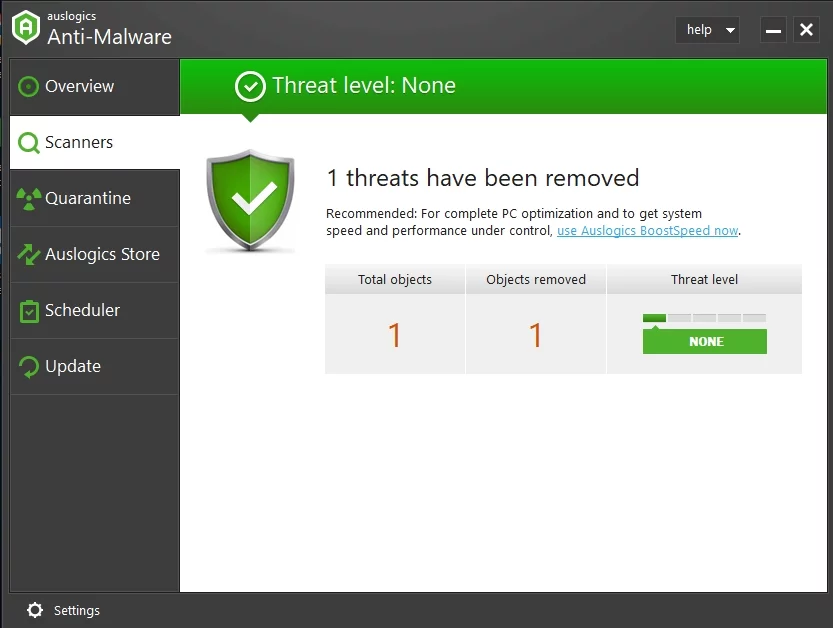
Metoda 2: Automatyczne uruchamianie usługi BITS
- Otwórz okno dialogowe Uruchom, naciskając klawisz Windows + R na klawiaturze.
- Wpisz „services.msc” (bez cudzysłowów), a następnie naciśnij Enter.
- Poszukaj usługi inteligentnego transferu w tle (BITS), a następnie kliknij ją prawym przyciskiem myszy.
- Wybierz Właściwości.
- Przejdź do zakładki Ogólne i wybierz Automatyczny (opóźniony start) z rozwijanej listy obok Typ uruchomienia.
- Kliknij przycisk Start, a następnie kliknij Zastosuj, aby zapisać zmiany.
Metoda 3: Tworzenie pliku Repair.bat
- Otwórz Notatnik i wklej dowolną z poniższych grup poleceń:
net stop wuauserv
cd %systemroot%\SoftwareDistribution
ren Pobierz Download.old
net start wuauserv
bity stopu netto
bity startu netto
lub
net stop wuauserv
cd %systemroot%\SoftwareDistribution
ren Pobierz Download.old
net start wuauserv
bity stopu netto
bity startu netto
net stop cryptsvc
cd %systemroot%\system32
ren catroot2 catroot2old
net start cryptsvc
- Przejdź do Plik, a następnie kliknij Zapisz jako.
- Wpisz „Repair.bat” (bez cudzysłowów) jako nazwę pliku. Nie zapomnij kliknąć listy rozwijanej Zapisz jako typ i wybrać Wszystkie pliki. Zapisz plik na pulpicie.
- Przejdź na pulpit i kliknij prawym przyciskiem myszy utworzony plik Repair.bat.
- Wybierz Uruchom jako administrator.
- Spróbuj zainstalować kompilację systemu Windows 10. Po pomyślnym zainstalowaniu pamiętaj, aby usunąć plik Repair.bat.
Metoda 4: Sprawdzanie usługi Windows Defender Firewall
Jeśli masz problemy z instalacją kompilacji systemu Windows 10 z powodu błędu 0x80246007, możesz sprawdzić, czy usługa Windows Defender Firewall jest uruchomiona. Warto zauważyć, że Windows Update wymaga tej usługi. Tak więc, jeśli jest wyłączony, może pojawić się błąd 0x80246007 i wiele innych problemów. Możesz sprawdzić, czy usługa Windows Defender Firewall jest uruchomiona, postępując zgodnie z tymi instrukcjami:

- Kliknij ikonę Szukaj na pasku zadań.
- Wpisz „usługi” (bez cudzysłowów), a następnie naciśnij Enter.
- Będziesz mógł zobaczyć listę dostępnych usług. Poszukaj Zapory Windows Defender.
- Sprawdź stan usługi Zapora systemu Windows Defender. Jeśli widzisz, że nie jest uruchomiony, kliknij go prawym przyciskiem myszy, a następnie wybierz Start z dostępnych opcji.
- Po uruchomieniu Zapory Windows Defender sprawdź, czy usunąłeś błąd 0x80246007.
Metoda 5: Zmiana ustawień Kontroli konta użytkownika
Według niektórych członków Insider Program byli w stanie rozwiązać problem, zmieniając ustawienia kontroli użytkownika. Dzięki Kontroli konta użytkownika dana osoba może korzystać z uprawnień administracyjnych i blokować innym użytkownikom i aplikacjom wykonywanie określonych zadań.
Chociaż wielu użytkowników systemu Windows uważa tę funkcję za przydatną, niektórzy członkowie Insider zgłosili, że może ona również powodować błąd 0x80246007. Tak więc jednym z obejść problemu jest wyłączenie Kontroli konta użytkownika. Możesz to zrobić, wykonując następujące kroki:
- Na klawiaturze naciśnij klawisz Windows + S.
- Wpisz „kontrola konta użytkownika” (bez cudzysłowów), a następnie naciśnij Enter.
- Po otwarciu okna zobaczysz suwak. Przesuń go do samego dołu do Nigdy nie powiadamiaj.
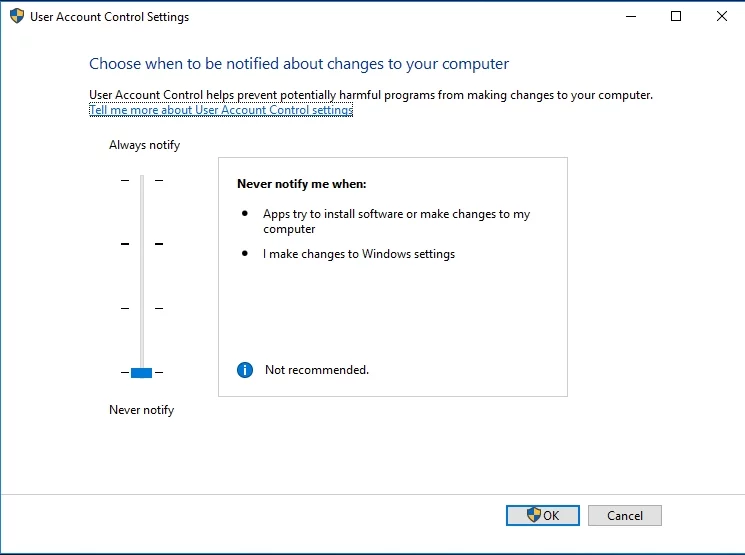
- Zapisz zmiany, klikając OK.
Metoda 6: Korzystanie z narzędzia do rozwiązywania problemów z Windows Update
Możesz również spróbować usunąć błąd 0x80246007, uruchamiając narzędzie do rozwiązywania problemów. Jedną z największych zalet systemu Windows 10 jest to, że zawiera różne narzędzia do rozwiązywania problemów, które mogą automatycznie naprawiać typowe problemy na komputerze. To powiedziawszy, postępuj zgodnie z poniższymi instrukcjami:
- Przejdź do paska zadań i kliknij ikonę Szukaj.
- Wpisz „rozwiązywanie problemów” (bez cudzysłowów), a następnie naciśnij Enter.
- Kliknij Windows Update w prawym okienku.
- Kliknij Uruchom narzędzie do rozwiązywania problemów.
- Postępuj zgodnie z instrukcjami wyświetlanymi na ekranie, aby rozpocząć naprawianie błędu 0x80246007.
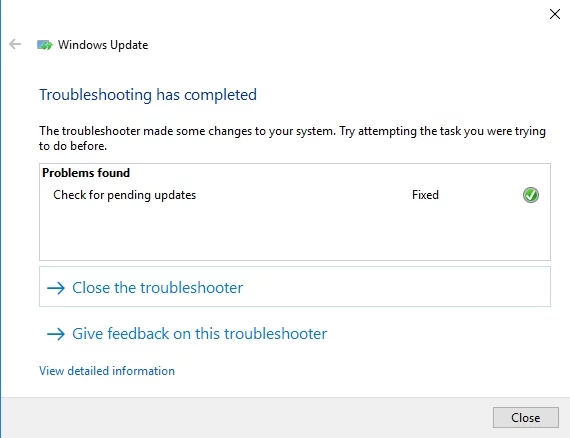
Metoda 7: Przeprowadzenie czystego rozruchu
Możliwe jest również, że aplikacje innych firm będą ingerować w system, powodując różne problemy, w tym błąd 0x80246007. W takim przypadku musisz zidentyfikować i usunąć konkretny program związany z problemem. Możesz wybierać spośród wielu metod, ale idealną jest wykonanie czystego rozruchu. Jest to stosunkowo łatwe do zrobienia. Musisz tylko wykonać poniższe czynności:
- Otwórz okno dialogowe Uruchom, klikając klawisz Windows + R na klawiaturze.
- Wpisz „msconfig” (bez cudzysłowów), a następnie naciśnij Enter.
- Przejdź do zakładki Usługi.
- U dołu okna zobaczysz Ukryj wszystkie usługi Microsoft. Upewnij się, że jest wybrany.
- Kliknij przycisk Wyłącz wszystko.
- Przejdź do zakładki Uruchamianie, a następnie kliknij Otwórz Menedżera zadań.
- Zobaczysz teraz listę aplikacji startowych. Przejdź do pierwszego wpisu na liście i kliknij go prawym przyciskiem myszy.
- Wybierz z menu opcję Wyłącz. Powtórz ten proces dla wszystkich aplikacji.
- Wyjdź z Menedżera zadań i wróć do okna Konfiguracja systemu.
- Zapisz zmiany, klikając Zastosuj i OK. Zrestartuj swój komputer.
Sprawdź, czy błąd 0x80246007 zniknął. Jeśli tak, oznacza to, że przyczyną problemu była jedna z aplikacji startowych. Możesz teraz włączyć usługi i aplikacje, wykonując te same czynności opisane powyżej. Z drugiej strony, jeśli błąd pojawi się ponownie, może być konieczne zidentyfikowanie konkretnej aplikacji, która powoduje problem. Pamiętaj, aby wyłączyć i usunąć aplikację, aby trwale rozwiązać problem.
Czy wypróbowałeś któreś z naszych rozwiązań?
Daj nam znać wyniki, komentując poniżej!
